Informațiile despre volumul sistemului este folderul din computerul dvs. Windows 10 care conține informațiile necesare pentru instrumentele de recuperare, cum ar fi Restaurarea sistemului, Resetarea sau caracteristica de reîmprospătare. În timp ce încercau o restaurare a sistemului, unii utilizatori au văzut un mesaj de eroare care ieșea din nicăieri - „C: \ Informațiile despre volumul sistemului nu sunt accesibile - Acces refuzat‘. Dacă vă confruntați cu această problemă, există o anumită problemă cu permisiunea folderului Informații despre volumul sistemului.
Remediați 1 - Modificați Icacls pentru contul dvs.
Integrity Control Access Control List (Icacls) conține informațiile de acces la fișier / folder.
1. Faceți clic dreapta pe pictograma Windows și apoi faceți clic pe „Alerga“.
2. După aceea, tastați „cmd”Și apăsați tasta Ctrl + Shift + Enter împreună.
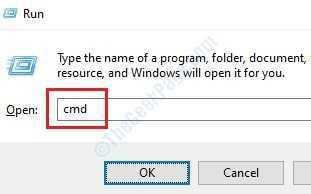
3. Când fereastra de comandă apare pe ecran, copiați-lipiți și modificați acest cod. În cele din urmă, lovește introduce.
icacls "C: \ informații despre volumul sistemului" / grant Nume de cont: F
NOTĂ- Inlocuieste "Nume de cont”Cu numele contului pe care îl utilizați în sistemul dvs.
Exemplu - Ca, așa cum este numele contului acestui sistem Sambit, codul va fi -
icacls "C: \ informații despre volumul sistemului" / grant Sambit: F
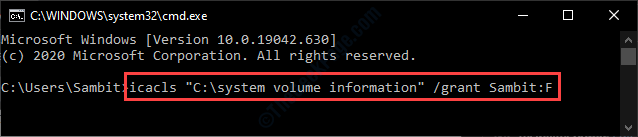
4. După ce ați făcut acest lucru, trebuie să resetați setările pentru toate subdirectoarele. Executați acest cod pe sistemul dvs.
icacls "C: \ informații despre volumul sistemului" / grant Nume de cont: F / t
NOTĂ- La fel ca și comanda anterioară, modificați „AccountName” ca nume de cont al sistemului dvs.
icacls "C: \ informații despre volumul sistemului" / grant Sambit: F / t

Închideți fereastra de comandă. Repornire computerul dvs. și după aceea încercați să accesați informațiile despre volumul sistemului.
NOTĂ- Dacă credeți că doriți să resetați modificările din sistemul dvs., trebuie să executați aceste coduri.
1. Deschideți fereastra de comandă.
2. Când se deschide terminalul, tastați și modificați aceste coduri. presa introduce pentru a executa aceste coduri unul câte unul.
icacls "C: \ system volume information" / remove AccountName / t icacls "C: \ system volume information" / remove AccountName

După ce ați executat aceste coduri, toate modificările vor fi anulate.
Fix 2 - Modificați accesul la informațiile despre volumul sistemului
Modificați accesul la folderul Informații despre volumul sistemului.
PASUL - 1 Vizualizați folderele ascunse
1. Apăsați pe Tasta Windows + E chei.
2. După aceea, în Explorator de fișiere fereastra, faceți clic pe „Vedere“.
3. Apoi faceți clic pe „Opțiuni“.

4. Cand Opțiuni folder apare fereastra, faceți clic pe butonul „Vedere”Fila.
5. Aici trebuie Verifica optiunea "Afișați fișierele, folderele și unitățile ascunse“.
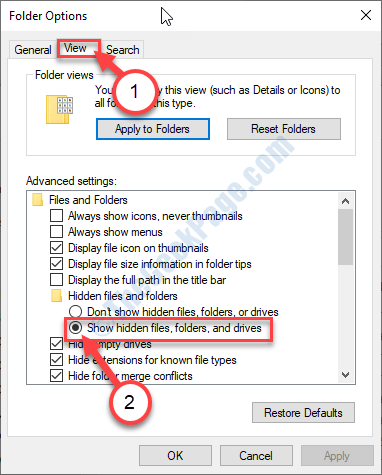
6. Pentru a vizualiza elementele ascunse, faceți clic pe „aplica”Și apoi pe„O.K“.
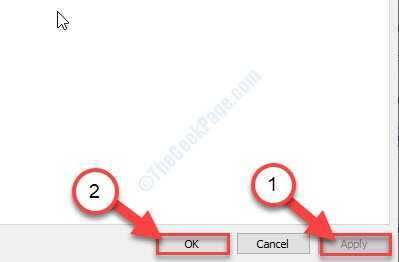
Puteți vedea articolele ascunse în dosarul dvs.
PASUL - 2 Reglați permisiunea
Trebuie să ajustați permisiunea avansată a folderului Informații despre volumul sistemului.
1. Deschideți fereastra File Explorer.
2. După aceea, mergeți la această locație-
C: / Informații despre volum de sistem
Apoi, faceți clic dreapta pe „Informații despre volumul sistemului”Și faceți clic pe„Proprietăți“.

3. Trebuie să faceți clic pe „Securitate”Fila.
4. Apoi, faceți clic pe „Avansat“.

5. Odata ce Securitate avansată setările apar, faceți clic pe butonul „Schimbare”Opțiune lângă„Proprietar:‘.

6. După aceea, faceți clic pe „Avansat…“.

7. Apoi, trebuie să faceți clic pe „Gaseste acum“.
8. Apoi, faceți clic pe „Administratori“.
9. După aceea, faceți clic pe „O.K“.

10. Din nou, faceți clic pe „O.K”Pentru a salva acest lucru.

11. În pasul următor, trebuie Verifica optiunea "Înlocuiți proprietarul pe subcontainere și obiecte“.

12. Revenind la Setări avansate de securitate, Click pe "aplica“.
13. Pe ecran va apărea un mesaj. Click pe "O.K“.
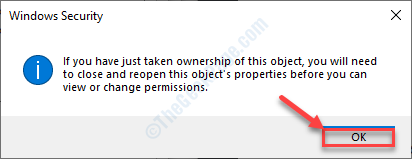
14. Click pe "aplica" și "O.K“.
Securitate avansată setările se vor închide.
În plus, încercați să accesați folderul Informații despre volumul sistemului de pe computer.
NOTĂ–
Dacă vă confruntați cu probleme pentru a rula Restaurarea sistemului pe sistemul dvs., urmați acești pași-
1. Din nou, faceți clic dreapta pe „Informații despre volumul sistemului”Și apoi faceți clic pe„Proprietăți“.

2. Apoi, trebuie să faceți clic pe „Securitate”Fila.
3. Apoi, faceți clic pe „Avansat“.

4. Când apare fereastra Advanced Settings, faceți clic pe „Adăuga“.

5. După aceea, faceți clic pe „Selectați un director“.
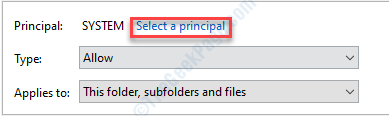
6. Apoi, tastați „SISTEM“.
7. Click pe "Verificați numele“. Click pe "O.K“.
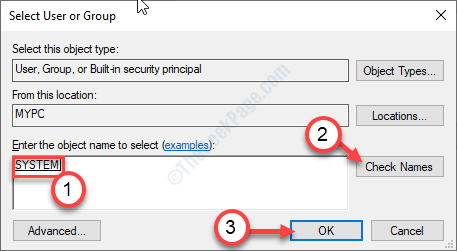
8. Ca pas următor, Verifica caseta de lângă opțiunea „Control total“.
9. În cele din urmă, faceți clic pe „O.K“*.

După ce ați salvat setările, închideți fereastra Setări de securitate.
Repornire sistemul dvs. o dată și încercați să accesați din nou folderul Informații despre volumul sistemului.
*NOTĂ–
Dacă întâmpinați orice mesaj de eroare sau orice avertisment, trebuie doar să faceți clic pe „O.K“.
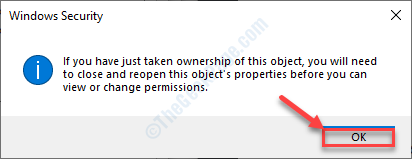
Problema dvs. ar trebui rezolvată.


